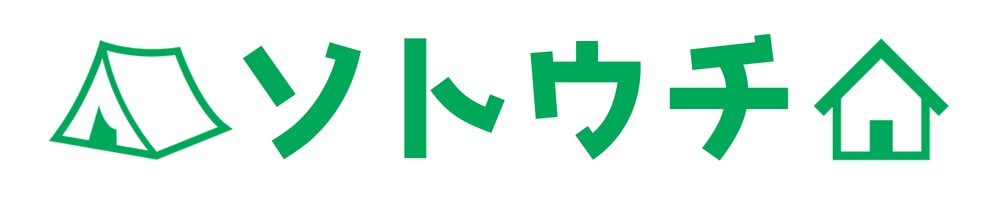動画はスマホやタブレットで十分と思うかもしれませんが、テレビの大画面で見ると迫力や感動が違います。
そして、テレビで動画を見るために必要なデバイスでおすすめなのが、圧倒的なコスパを誇るFire TV Stick。
今回はFire TV Stickのメリットやデメリット、そして使ってみたレビューを紹介します。
目次
Fire TV Stickの基本情報まとめ

Fire TV Stickは動画配信サービスをテレビの大画面で見たい人のための格安デバイス。
テレビに差し込むだけで動画サービスはもちろん、ゲームや音楽も楽しめます。
また、Amazon Driveに写真や動画を保存して、テレビの大画面で思い出を振り返るといった使い方もできるんです。
Fire TV Stickは重さ32gで超軽量&コンパクト。
旅行や友人の家にちょっと持っていってみんなで楽しむのもアリですね。
- コスパ抜群
- テレビのHDMI端子に差し込むだけですぐに使える
- フルHD対応で画質がキレイ
- Dolby Audioで音がいい
- CPUが優れていてサクサク動く
- リモコンは音声認識対応
- 手のひらサイズ&重さ32gで持ち運びもラクラク
- 外出先のホテルや友人の家でも使える
- 音楽やゲームのほかに撮った写真も見れる
- YouTubeもテレビで見れる
- 90日の保証付き
【Fire TV Stickレビュー】実際に使ってみた感想

使ってみた感想としては、設定と操作も簡単でストレスなく動画を楽しめました。
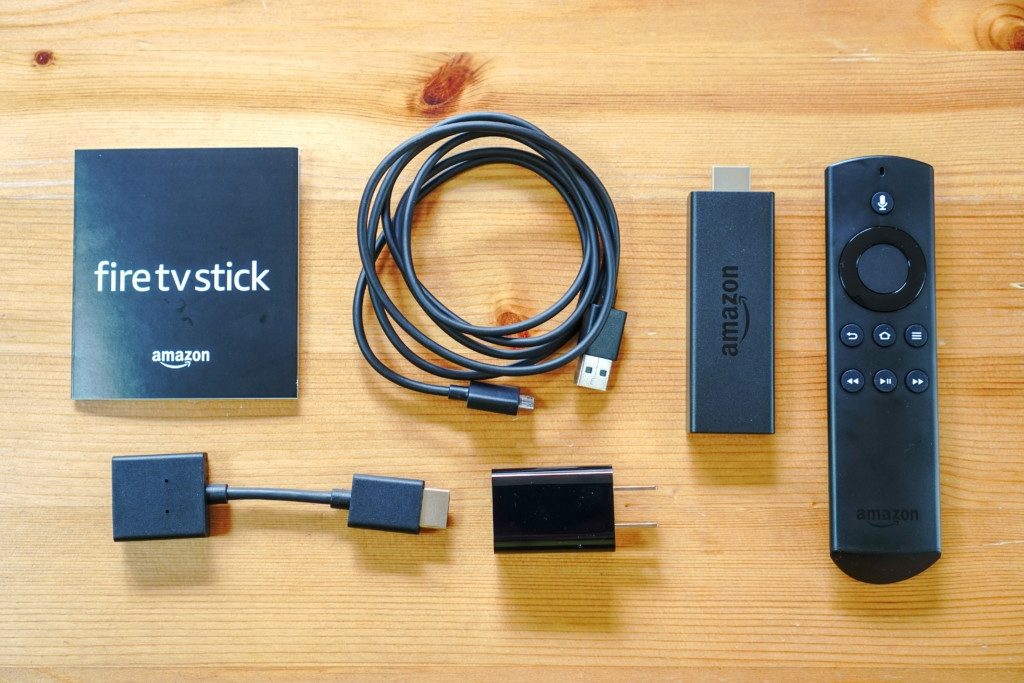
箱を開けるとFire TV Stickと付属品が入っています。
- Fire TV Stick本体
- 音声認識リモコン
- 電源ケーブル
- HDMI延長ケーブル
- 単4電池2本
- 説明書

Fire TV Stickの本体は横8.6cm✕横3cmで、手のひらにすっぽり入るサイズ。
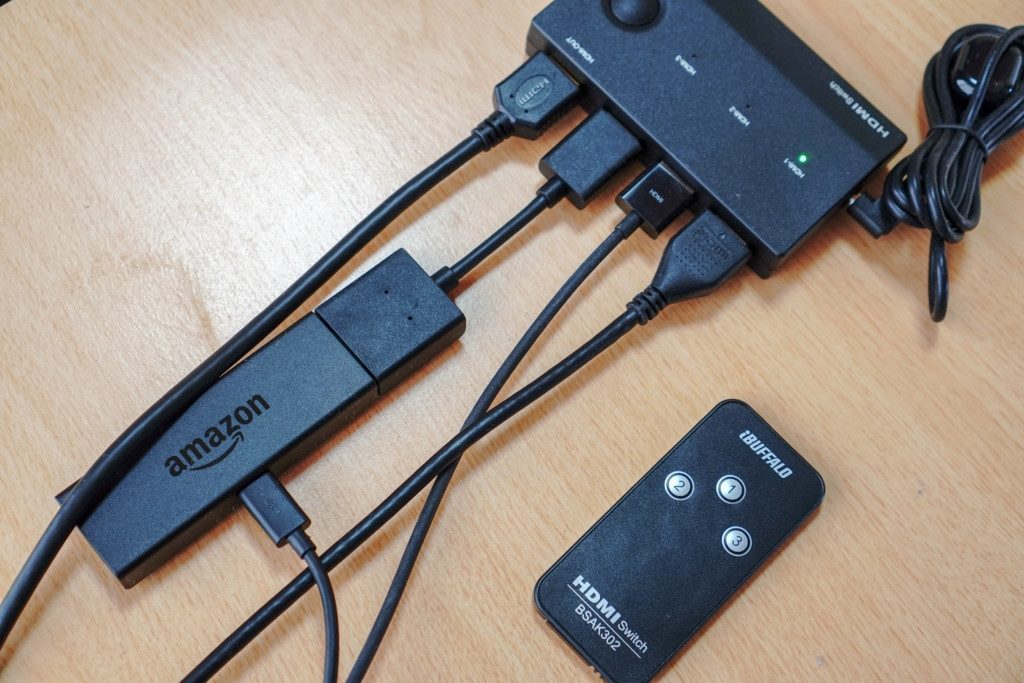
我が家のテレビは古くてHDMI端子が1個しかないので、最大3台までHDMIを切り替えることができるHDMI切替器に接続します。
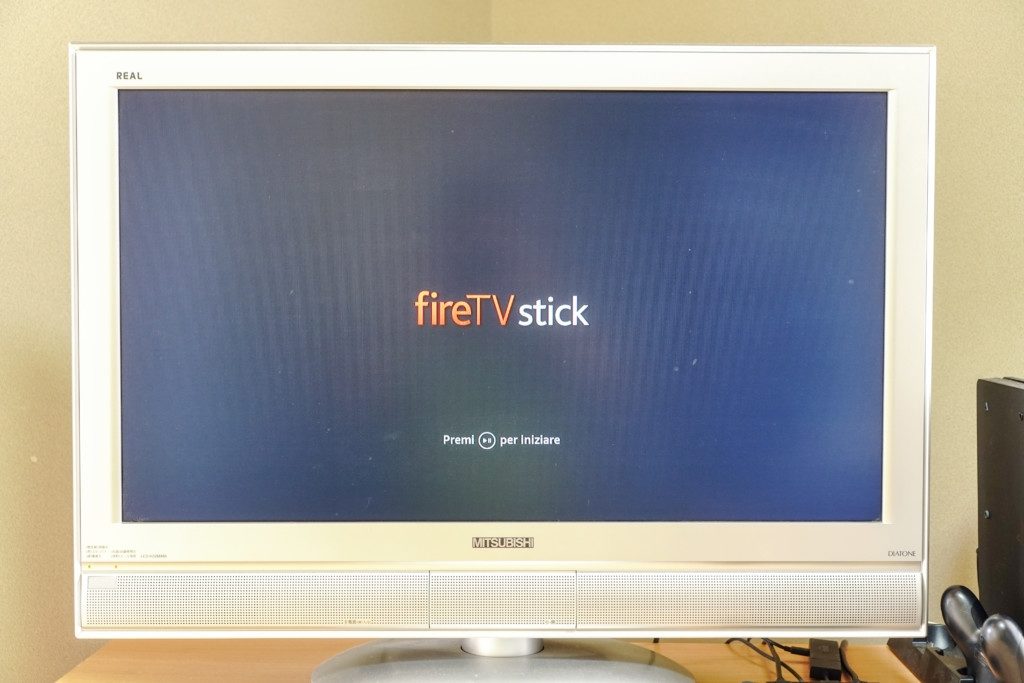
Fire TV Stickを差し込むとセットアップ画面になります。
- WiFi接続
- Amazonアカウントのログイン
- アプリのインストール(あとからでもできる)
これだけやれば、すぐに使えるようになります。

開封からセットアップにかかった時間はだいたい10分くらいですね。

リモコンの使い勝手もよくて、直感的にすぐに使えるようになります。
やっぱり便利なのは音声認識ですね。
ボタンを押しながら話せば、すぐに検索してくれるのが便利。
音声認識の精度も高くて、いちいち文字入力する手間から開放されます。
今までテレビで動画を見るときはPS4を使っていたのですが、動画を見るまでにちょっとした操作をしなければいけなくて面倒だったんですよね。
いちばんわずらわしかったのがプレイ中のゲームを一旦終わりにしなくちゃいけないこと。
それがFire TV Stickなら、そんなことをせずにサクッと見始めることができるのでストレスが減りました。
使って分かったFire TV Stickのメリット

Fire TV Stickは小さいのに、いろんなことができるスゴイやつなんです。
- テレビの大画面だと動画の迫力や感動が違う
- 圧倒的にコスパがいい
- ほとんど全ての動画配信サービスに対応している
- もちろんYouTubeも見れる
- ミラーリングもサクサク簡単
- Amazonプライムに入会すると最強になる
- Fire TV Stickの設定はすっごくシンプル
テレビの大画面だと動画の迫力や感動が違う
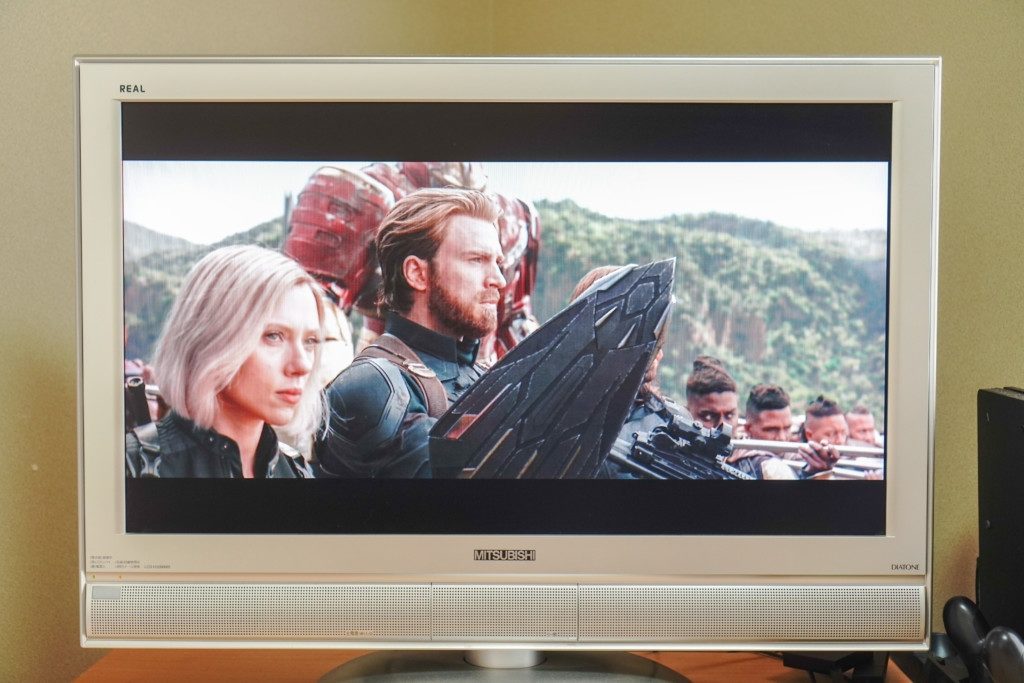
ぼくもかつて「スマホやタブレットで十分」と思っていた派でした。
それが一度、映画やドラマ・アニメを大画面で見たら、迫力や感動、そして快適さが違うんですよね。
やっぱり大画面で見たほうが集中できるし、目や体が全然疲れないのがいい!
画質もフルHD対応だからキレイにクッキリ見えます。
今でもスマホやタブレットで動画を見ることもありますが、基本はFire TV Stickを使ってテレビで見ることが多いですね。
圧倒的にコスパがいい
Fire TV Stickのようにテレビで動画配信サービスが見れるようになるデバイスはいろいろあります。
ただし、価格で比べてみると圧倒的にFire TV Stickが優れています。
- Fire TV Stick:4980円
- Fire TV:8980円
- Play Station4:32000円
- Chromecast:4980円
- NexusPlayer:14000円
- Apple TV:15800円
Chromecastは4980円と同じ価格ですが、残念ながらAmazonプライム・ビデオを見ることができないというデメリットがあります(詳しい違いは後述)。
また、ほかのデバイスだと1万円以上するので、「それならスマホやタブレットで見てればいいや」というふうになりますよね。
でも、Fire TV Stickなら5000円以下で買えるので、使ってみようかなと思えます。
ほとんど全ての動画配信サービスに対応している
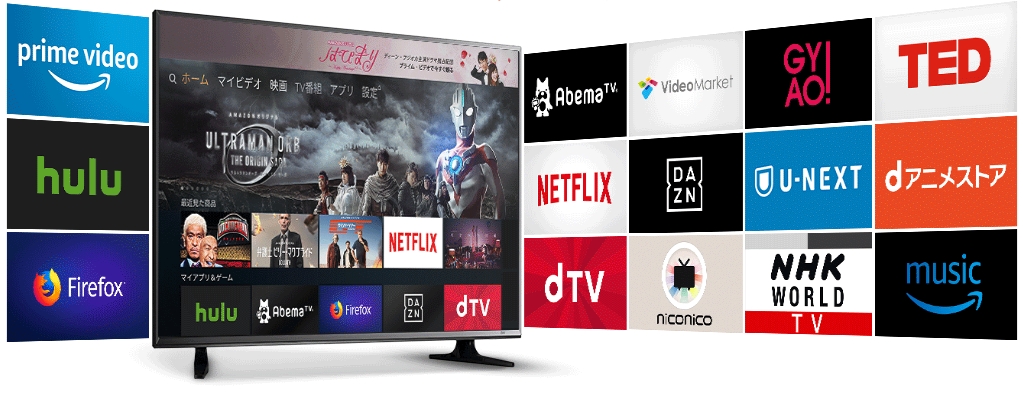
対応している動画配信サービスも充実しています。
4980円という格安で、ここまで対応しているデバイスはなかなかありません。
- Amazonプライム・ビデオ
- Netflix
- Hulu
- dTV
- dアニメストア
- U-NEXT
- DAZN
- Abema TV
- Red Bull TV
- DMM.com
- Video Market
- Gyao
- ニコニコ動画
- スターチャンネル
- Paravi
- TED
- その他いろいろ
もちろんYouTubeも見れる
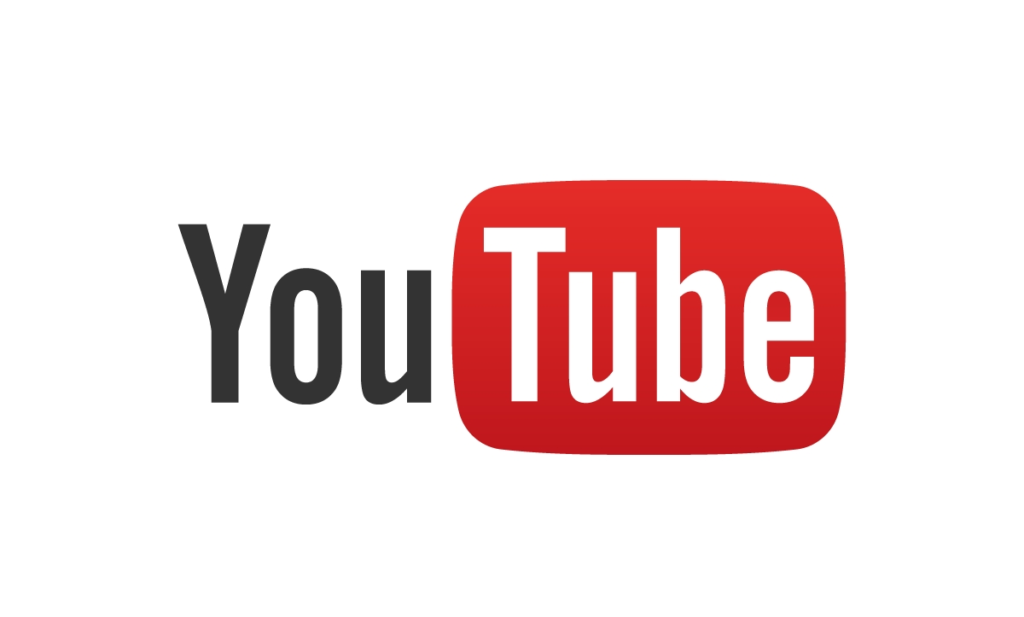
ユーチューブももちろん見れます。
ただ、Amazonとgoogleがケンカしているせいで、アプリですぐ見れるわけではなくFireFoxかsilk(Amazonのブラウザ)を経由するカタチになります。
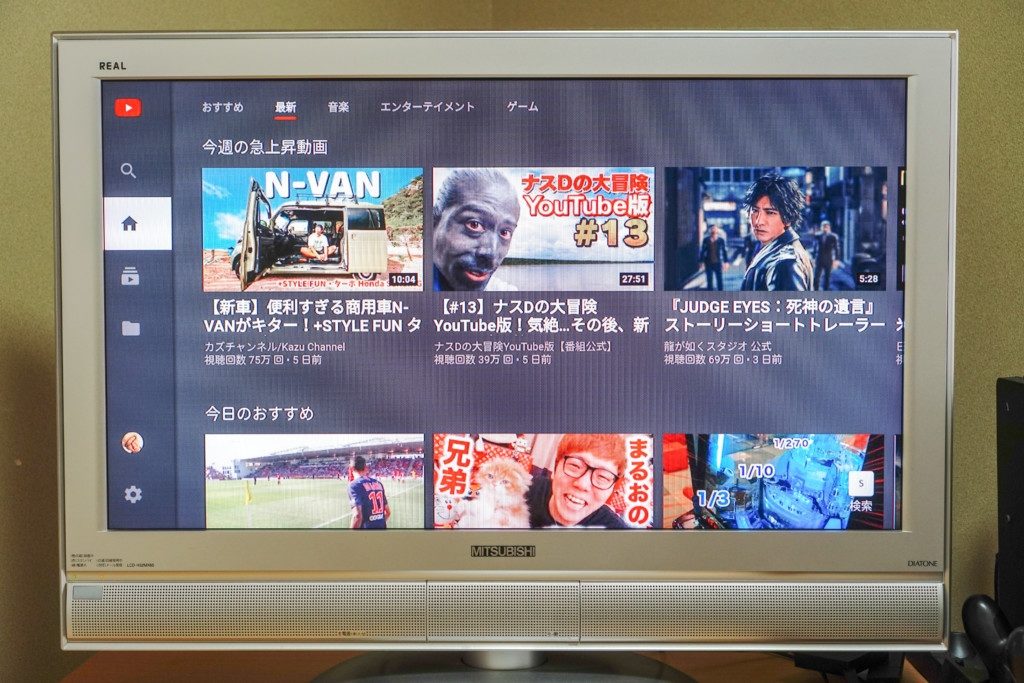
動作の手間が1つ増えるわけですが、個人的にはそれほどめんどくさいという感覚はありません。
ミラーリングもサクサク簡単
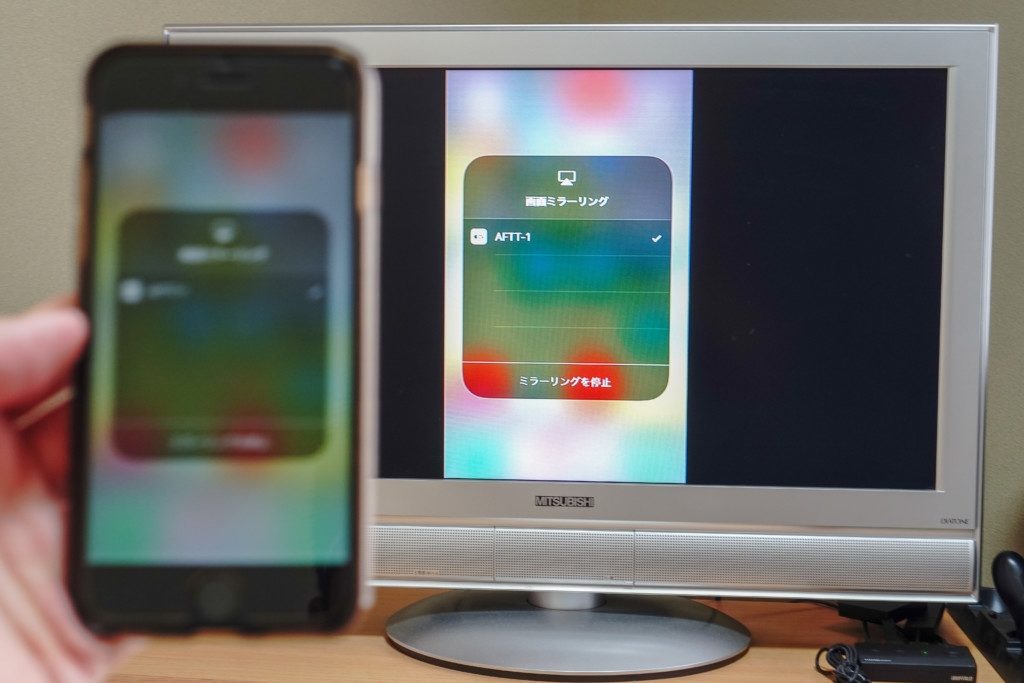
自分のスマホとミラーリングもサクッとできます。
※ミラーリングをするためにはFire TV Stickとスマホが同じWiFi内で接続されている必要があります。
- Fire TV Stickに入っているアプリ「AirReceiver」を選択
- AirReceiverを開いて「AirPlay」にチェックが入っているか確認
- iPhoneでミラーリングを選択
iPhoneの場合は「AirReceiver」というアプリを使います。
前のFire TV Stickだとアプリを購入しなければいけなかったようですが、最新のFire TV Stickでは最初からインストールされています。
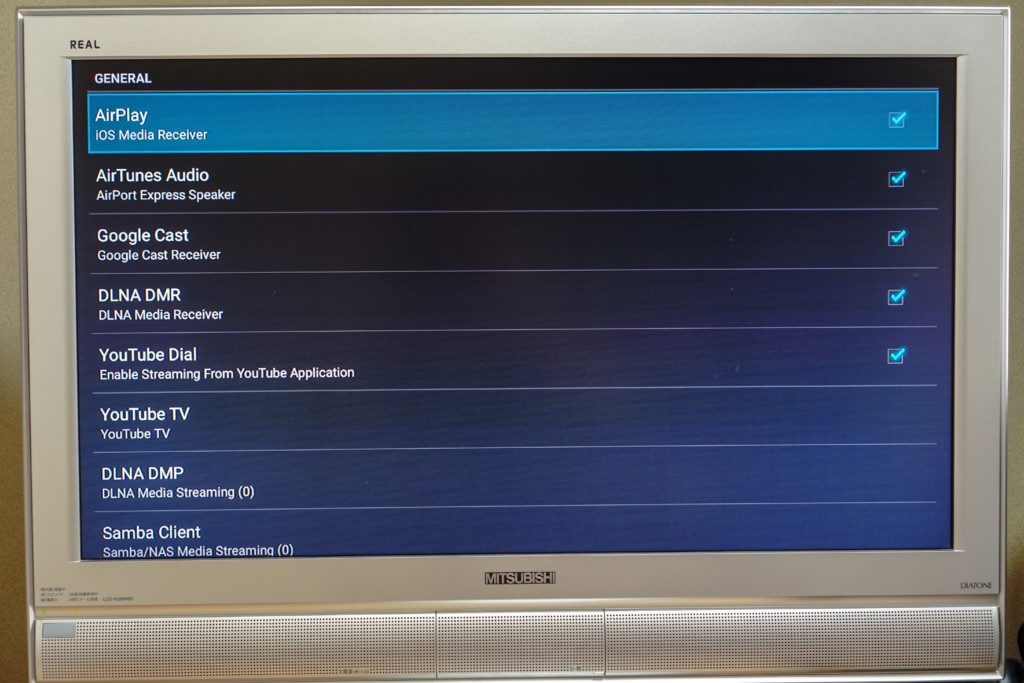
AirReceiverのアプリをクリックすると設定画面になるので、「AirPlay」にチェックが入っているか確認します。
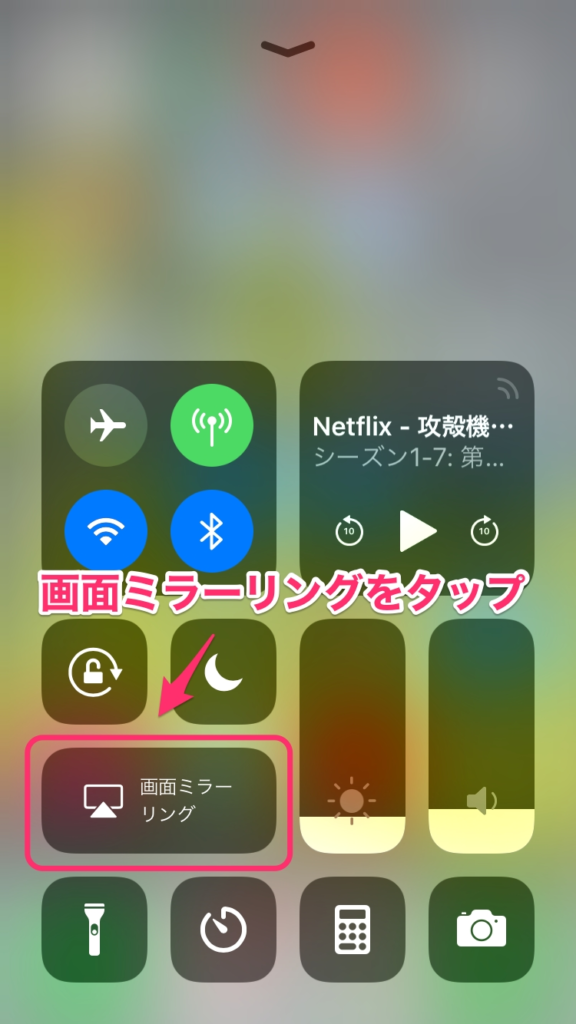
あとはiPhoneで下からスワイプして「画面ミラーリングをタップ」。
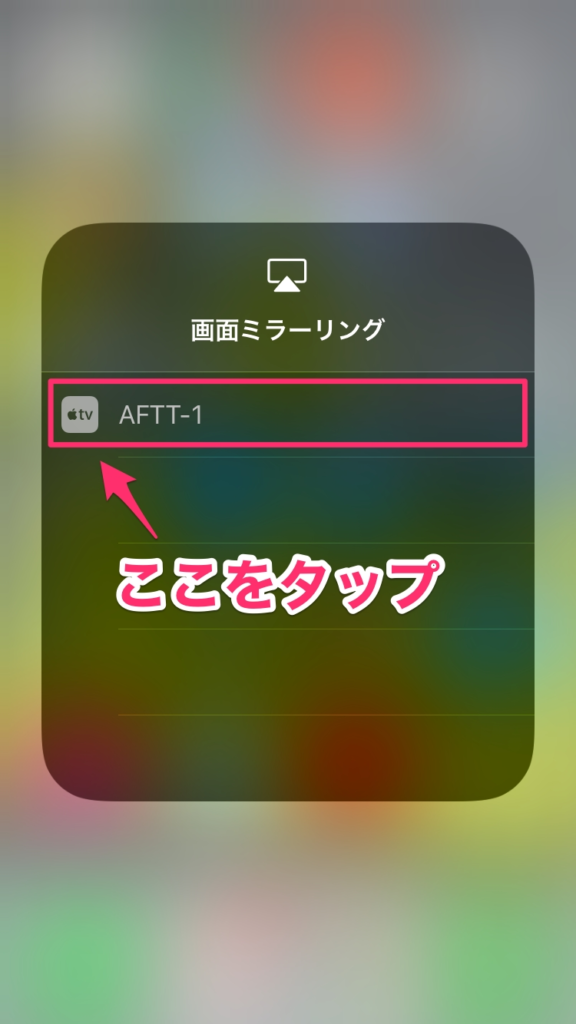
そうすると、なぜかApple TVのマークが出るので、それをタップ。
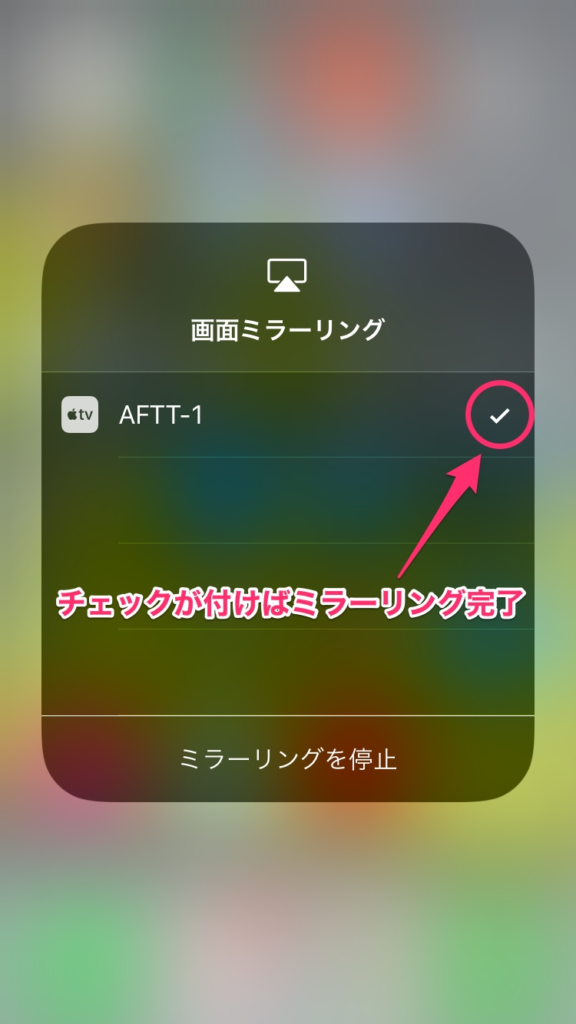
そうするとチェックが付いたらミラーリング完了。
Androidのミラーリング方法は機種によって少し変わるのですが、基本的には次のとおりです。
- Fire TV Stickの設定画面を開く
- ディスプレイとサウンドを選択
- ミラーリングを有効にするを選択
- Androidスマホ・タブレットの設定画面を開く
- 機器接続を選択
- ミラーリング(もしくはワイヤレス出力)を選択
- ミラーリングの開始を選択
Amazonプライムに入会すると最強になる
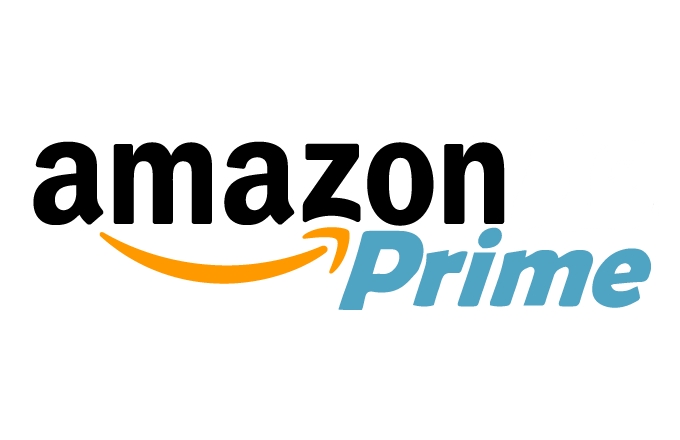
Fire TV Stickを使うならAmazonプライムに入会することで、本来の能力を100%発揮するようになります。
そもそもFire TV Stickはamazonが開発・販売をしているので、Amazonプライムのサービスに最適になるように作られているんです。
Amazonプライムに入会すると次のような特典があります。
- Amazonプライム・ビデオが見放題
- Amazonプライム・リーディングで対象の本が読み放題
- Prime Musicで100万曲以上聴き放題
- 最短翌日配送のお急ぎ便が無料&使い放題
- Amazonフォトで写真を保存し放題
- Kindle本が毎月1冊無料
- 通常より30分早く参加できる会員限定タイムセール
- 1時間以内に届けるPrime Now(対象地域限定)
- Amazonパントリーでお得にまとめ買いができる
- Amazonフレッシュ3000円分クーポン
- ギフト券を現金チャージすると2.5%のポイント
Amazonプライムの料金は月額400円もしくは年間3900円で、これだけの特典が付いてきます。
ぼくは2007年に日本でAmazonプライムが始まったときから入会していますが、少しでもAmazonを使うなら入ったほうがいいサービスですね。
そして、Fire TV StickとAmazonプライムを組み合わせれば、Amazonプライム・ビデオ見放題、音楽聴き放題、テレビで思い出写真を振り返るといった使い方ができます。
テレビで動画を楽しんで、リラックス時間には音楽を流してBGMに、そして家族や友人と写真を見てわいわいするという感じでFire TV Stickが使えて最高です。
どこの動画配信サービスにも入会していないなら、まずはAmazonプライム・ビデオを試して、物足りなかったら他の動画配信サービスを検討するという使い方がいいかと思います。
あと、Amazonプライム・ビデオでぼくが個人的に気に入っているのはレビューを見れること。
新しく見る動画がいい動画かどうかを参考にできるのが便利。
ほかの動画配信サービスだとレビューがないものが多いので使い勝手がいいです。
Fire TV Stickの設定はすっごくシンプル

Fire TV Stickの設定はものすごく簡単。
まず用意するものはテレビとWiFi環境。
あとは
- テレビのHDMI端子に差し込む
- コンセントにつなぐ
- インターネットに接続
とってもシンプルで分かりやすい設定方法となっています。
買う前に知っておきたいFire TV Stickデメリット
ここまでいいことばかりを書いてきましたが、少し残念なポイントもいくつかあります。
- 本体やリモコンが壊れる
- 高性能なゲームはできない
本体やリモコンが壊れる
Fire TV Stickを6ヶ月〜1年ほど使うと、本体やリモコンの故障が起きることがあるとのこと。
基本的に、フリーズするか反応しなくなる、ネットに繋がらなくなるといった故障が多いです。
また、長時間使うとFire TV Stick本体が熱を持って、それが原因でフリーズを起こすようになるといった口コミもあります。
Fire TV Stickにはもともと90日の保証が付いていますが、故障が不安な方は保証を2年に延長するオプション(980円)があるので付けておきましょう。
ハイスペックなゲームはできない
Fire TV Stickではファイナルファンタジーを中心に様々なゲームが楽しめます。
- ファイナルファンタジーⅢ〜Ⅵ
- ファイナルファンタジーⅨ
- ファイナルファンタジーⅩ/Ⅹ-2
- ファイナルファンタジーⅩⅢ
- ファイナルファンタジーⅩⅢ-2
- ライトニングリターンズ
- クロノ・トリガー
- パックマン
- 信長の野望
- 聖剣伝説
ただし、Fire TV Stickはエントリーモデル的な扱いなので、映像がキレイでCGを多用するようなハイスペックゲームだと処理が追いつかずにカクつくこともあります。
ハイスペックなゲームをやるならFire TV Stickの上位機種であるFire TVを購入しましょう。
それとゲームをするときはコントローラーが必要なことが多いので気をつけましょう。
Fire TV StickとFire TVの違い

Fire TV Stickを買う前に悩むのが、上位機種のFire TVにしたほうがいいのかということ。
ぼくも悩んだの両方買って比べてみました。
結論から言うと、テレビが4K対応していなければそれほど差がないのでFire TV Stickで十分といった感じです。
まずはFire TV StickとFire TVのスペックの差を見てみましょう。
| Fire TV Stick | Fire TV | |
| 価格 | 4980円 | 8980円 |
| 解像度 | フルHD対応 | 4K対応 |
| HDR-10対応 | なし | あり |
| プロセッサ | クアッドコア 1.3GHz |
クアッドコア 1.5GHz |
| メモリ | 1GB | 2GB |
こうして比較してみると、Fire TVは4K対応していて、処理速度も早いということが分かります。
なので、自宅のテレビが4K対応、またはハイスペックなゲームをやりたいというときはFire TVを選んだほうがいいです。
Fire TV StickとChromecastの違い

もう1つFire TV Stickを買うときに迷うのが、同じようなスペックを持つChromecast。
性能的に言うとFire TV StickもChromecastもそれほど変わりません。
ただし、見れる動画に違いがあります。
ChromecastではAmazonプライム・ビデオを見ることができません。
そのかわりYouTubeはFire TV Stickよりも操作がスッキリしていて快適に見ることができます。
一方、Fire TV StickはAmazonプライム・ビデオはもちろん見ることができます。
また、YouTubeはFireFoxかsilk(Amazonのブラウザ)を経由するので、少し手間がかかります。
まとめるとAmazonプライム・ビデオは必要なくYouTubeを中心に見るのならChromecastで、両方見たいという人はFire TV Stickがおすすめです。
Fire TV Stickを安く買う方法とセール情報
Fire TV Stickはセールをしていることが多いです。
2018年のセールを見てみると
- 1月末セール
- 2月Jリーグ開幕セール
- 3月タイムセール祭り
- 5月GWセール
- 6月DAZNセ・パ交流戦セール
- 7月プライムデー
- 8月お盆休みセール
こういったように1〜2ヶ月に一度のペースでセールが開催されています。
割引額は1000-1500円程度となっています。
急ぎではない場合は、Amazonを定期的にチェックしておくとセールを見逃さずに買うことができます。
Fire TV Stickはこんな人におすすめ
Fire TV Stickがおすすめな人をまとめておきます。
- Amazonプライムに加入している
- NetflixやHuluなど動画配信サービスに加入している
- テレビの大きな画面で動画が見たい
- 家族と一緒に動画を楽しみたい
- 旅行先や友人の家で動画を見たい
逆にFire TV Stickが向いていない人もまとめておくと
- Amazonプライムを使うメリットがない
- 動画はスマホやタブレットで十分
- 動画はYouTubeしか見ない:Chromecastがおすすめ
- 4K対応のテレビを持っている:Fire TVがおすすめ
- ハイスペックなゲームがしたい:Fire TVがおすすめ
Fire TV Stickのまとめ
Fire TV Stickは動画配信サービスをテレビの大画面で見たい人のための格安デバイスでコスパ抜群です。
また、特典が多いAmazonプライムに入会して使うと、動画・音楽・写真が楽しめる最強の遊び道具になります。
- コスパ抜群
- 設定カンタン
- フルHD対応で画質がキレイ
- 手のひらサイズ&重さ32gで持ち運びもラクラク
- 外出先のホテルや友人の家でも使える
Amazonで13000件以上のレビューが寄せられていて、評価平均は5段階中4.3。
そのうち84%の人が☆4〜5を付けている人気商品がFire TV Stickです。
スマホで動画を見るのに疲れた方は、Fire TV Stickで新しい動画ライフを検討してみてください。